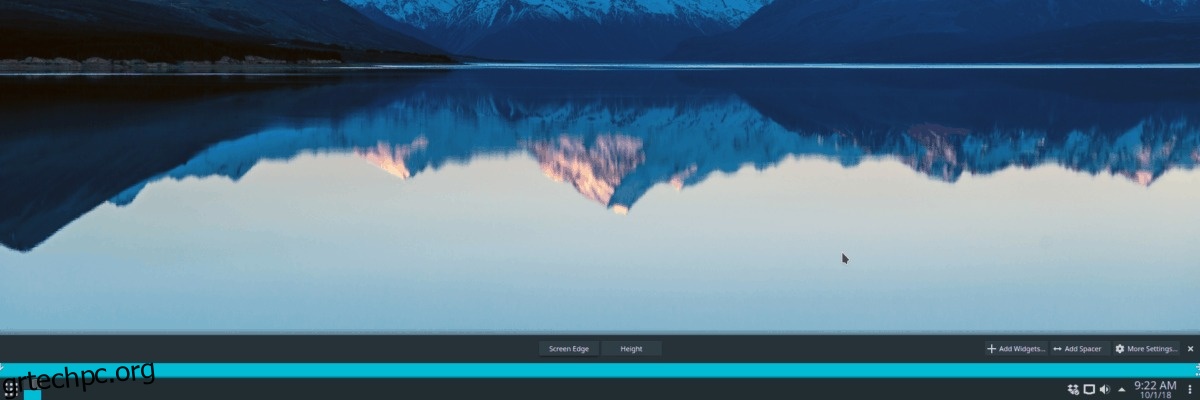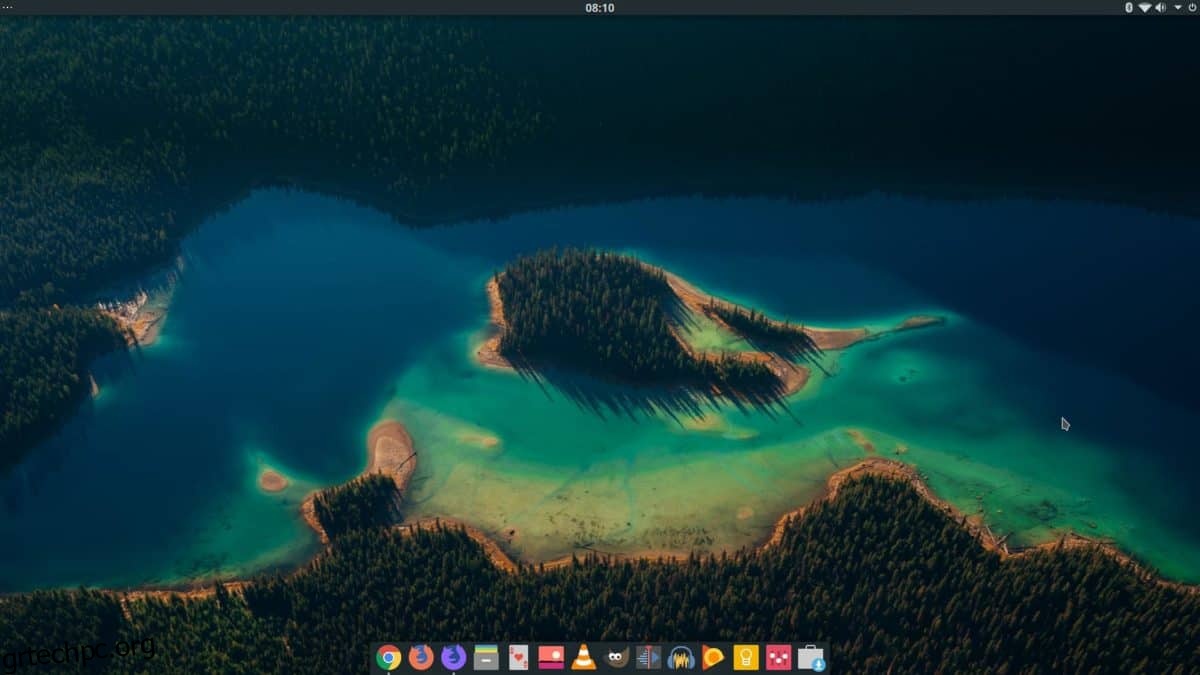Τα Docks είναι πολύ δημοφιλή στο Linux. Οι χρήστες Linux τα αγαπούν επειδή φαίνονται όμορφα και τους επιτρέπουν να χρησιμοποιούν τον υπολογιστή τους παρόμοια με αυτό που κάνουν οι χρήστες Mac. Ένα από τα καλύτερα Dock που κυκλοφορούν είναι γνωστό ως Latte Dock. Είναι ένα πάνελ που βασίζεται σε Qt που λειτουργεί πολύ καλά με την επιφάνεια εργασίας Plasma. Σε αυτό το άρθρο, θα δούμε πώς να εγκαταστήσετε το Latte Dock και να το ρυθμίσετε στον χώρο εργασίας σας στο KDE.
Πίνακας περιεχομένων
Εγκαταστήστε το Latte Dock
Latte Dock μεταφέρεται στις περισσότερες διανομές Linux, λόγω της δημοτικότητάς του. Για να το εγκαταστήσετε, ανοίξτε ένα παράθυρο τερματικού και εισαγάγετε τις εντολές που αντιστοιχούν στη διανομή Linux σας.
Ubuntu
sudo apt install latte-dock
Debian
sudo apt-get install latte-dock
Arch Linux
Δεν θα μπορείτε να εγκαταστήσετε το πακέτο Latte Dock στον υπολογιστή σας Arch Linux, εάν δεν έχει ρυθμιστεί το αποθετήριο λογισμικού “Community”. Η ρύθμισή του απαιτεί την επεξεργασία του αρχείου διαμόρφωσης του Pacman.
Για να ενεργοποιήσετε το αποθετήριο “Community”, ανοίξτε ένα παράθυρο τερματικού και, χρησιμοποιώντας το sudo, ανοίξτε το αρχείο Pacman.conf στο Nano.
sudo nano /etc/pacman.conf
Στο αρχείο διαμόρφωσης, πατήστε το κουμπί PG DOWN και μετακινηθείτε προς τα κάτω μέχρι να βρείτε την “Κοινότητα”. Μόλις φτάσετε εκεί, αφαιρέστε όλες τις εμφανίσεις του συμβόλου #. Βεβαιωθείτε ότι όλες οι γραμμές κάτω από την “Κοινότητα” δεν σχολιάζονται. Όταν είναι, αποθηκεύστε τις αλλαγές που έγιναν στο Pacman.conf πατώντας Ctrl + O στο πληκτρολόγιο.
Με τις αλλαγές στο Nano αποθηκευμένες, πατήστε Ctrl + X για να επιστρέψετε στη γραμμή εντολών. Στη συνέχεια, συγχρονίστε ξανά το Pacman με τους επίσημους διακομιστές Arch. Η εκτέλεση ενός εκ νέου συγχρονισμού θα πραγματοποιήσει λήψη και διαμόρφωση του αποθετηρίου “Community”.
sudo pacman -Syy
Τέλος, εγκαταστήστε το Latte Dock στο Arch Linux με:
sudo pacman -S latte-dock
Μαλακό καπέλλο
sudo dnf install latte-dock
OpenSUSE
sudo zypper install latte-dock
Γενικές οδηγίες Linux
Για να δημιουργήσετε το Latte Dock για χρήση σε ένα σύστημα KDE που δεν έχει άμεση υποστήριξη, θα πρέπει να δημιουργήσετε τον κώδικα από την πηγή. Ευτυχώς για εσάς, το λογισμικό Latte Dock είναι ένα από τα πιο εύκολα προγράμματα στην κατασκευή. Για να ξεκινήσετε τη διαδικασία μεταγλώττισης, βεβαιωθείτε ότι έχετε όλες τις βιβλιοθήκες έκδοσης Qt, το Cmake καθώς και την πιο πρόσφατη έκδοση του περιβάλλοντος επιφάνειας εργασίας του KDE Plasma και το εργαλείο ελέγχου πηγών Git.
Αφού φροντίσετε όλα αυτά τα προγράμματα, ξεκινήστε τη διαδικασία χρησιμοποιώντας την εντολή git clone για να πάρετε την πιο πρόσφατη έκδοση πηγαίου κώδικα του Latte.
git clone https://github.com/psifidotos/Latte-Dock.git
Μετακινήστε το τερματικό σας στον φάκελο κώδικα Latte-Dock με την εντολή CD.
cd Latte-Dock
Στο φάκελο Latte-Dock, χρησιμοποιήστε την εντολή LS και προβάλετε τα περιεχόμενα του καταλόγου κωδικών.
ls
Κοιτάξτε τα περιεχόμενα του καταλόγου και, στη συνέχεια, χρησιμοποιήστε την εντολή cat για να διαβάσετε το αρχείο README.
cat README.md
Αφού κοιτάξετε το README, δημιουργήστε τον κώδικα με το σενάριο install.sh.
sudo bash install.sh
Θέλετε να απεγκαταστήσετε το Latte Dock; Τρέξιμο:
sudo bash uninstall.sh
Προετοιμάστε το πάνελ σας
Το Latte Dock, στο KDE Plasma, έχει ρυθμιστεί να εκτελείται στο κάτω μέρος της οθόνης. Δυστυχώς, οι περισσότερες ρυθμίσεις του KDE έχουν και τον κύριο πίνακα στο κάτω μέρος. Δεδομένου ότι ο πίνακας βρίσκεται στο δρόμο, πρέπει να τον μετακινήσουμε πριν μπορέσουμε να ρυθμίσουμε το dock. Για να το μετακινήσετε, κάντε δεξί κλικ στον πίνακα σας και επιλέξτε την επιλογή “Ρυθμίσεις πίνακα” στο μενού.
Κάνοντας κλικ στο “Ρυθμίσεις πίνακα” θα ανοίξει η περιοχή ρυθμίσεων του πίνακα Plasma. Σε αυτήν την περιοχή, αναζητήστε το πλαίσιο “άκρη οθόνης”. Κάντε κλικ σε αυτό με το ποντίκι και κρατήστε πατημένο το αριστερό κουμπί. Στη συνέχεια, σύρετε το πλαίσιο Plasma στο επάνω μέρος της οθόνης.
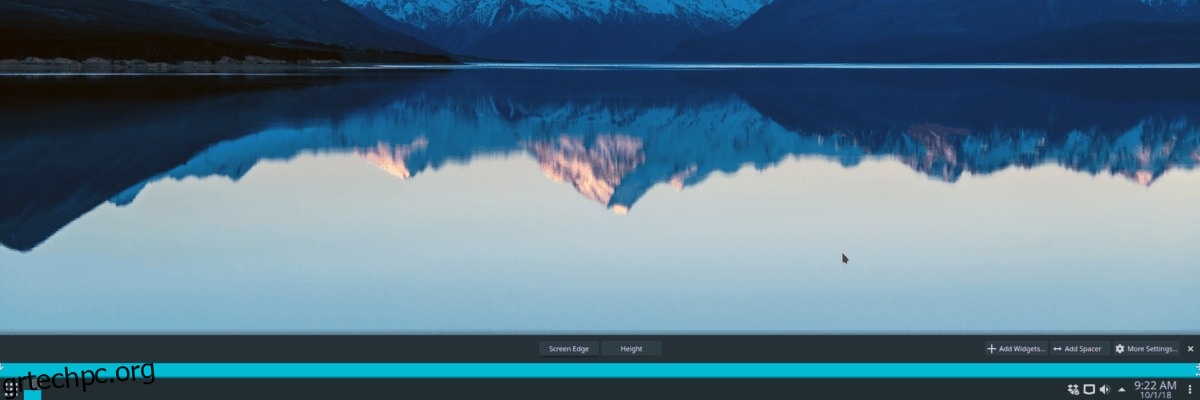
Τώρα που ο πίνακας είναι εκτός λειτουργίας. επιστρέψτε στις ρυθμίσεις και κάντε κλικ στο κουμπί “X” πάνω από το “Task Manager” για να το αφαιρέσετε ως γραφικό στοιχείο. Όταν τελειώσετε, κάντε κλικ στο εικονίδιο “X” για έξοδο από τις ρυθμίσεις.
Το Plasma είναι έτοιμο για Latte Dock. Το μόνο που μένει είναι να το ξεκινήσετε! Για να το εκτελέσετε, πατήστε το πλήκτρο Windows στο πληκτρολόγιό σας, πληκτρολογήστε “latte” και εκτελέστε το Latte Dock.
Ρυθμίστε το Latte Dock
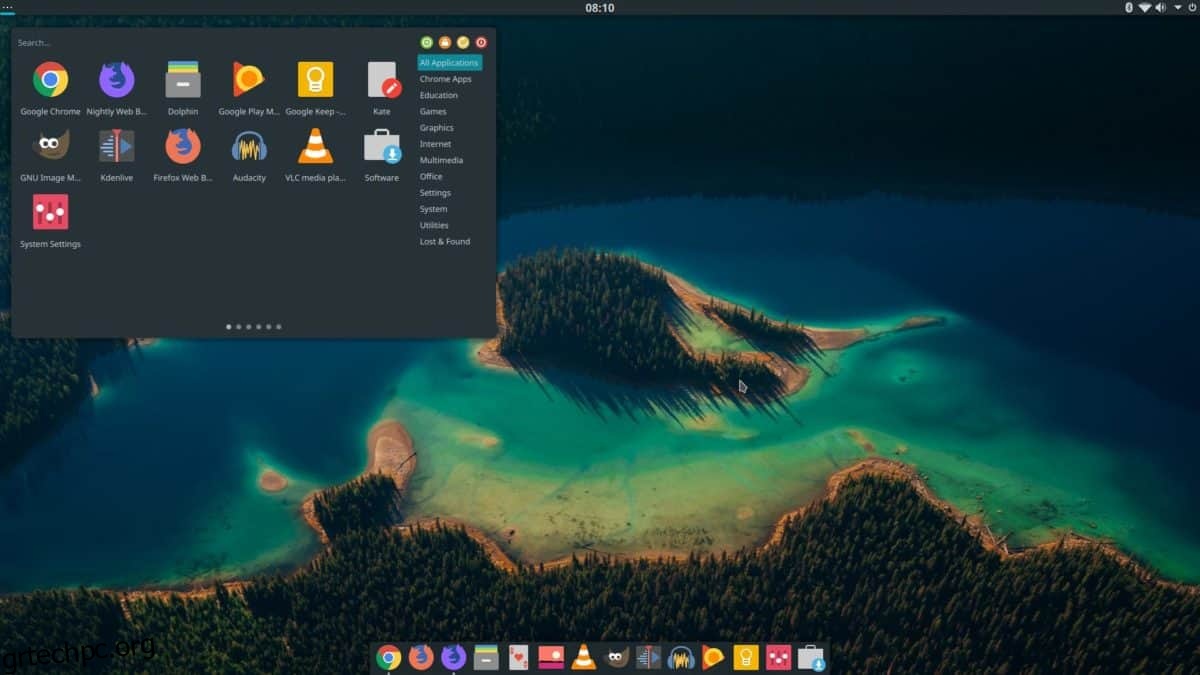
Το Latte Dock είναι ανοιχτό και μπορεί να χρησιμοποιηθεί. Ωστόσο, δεν πρόκειται να ξεκινήσει όταν συνδέεστε στον υπολογιστή σας. Η διόρθωση αυτού είναι δυνατή εάν το Latte έχει ρυθμιστεί να ενεργοποιείται αυτόματα μέσω των ρυθμίσεων “αυτόματη εκκίνηση”, στο KDE.
Για να ρυθμίσετε το dock για αυτόματη εκκίνηση, ξεκινήστε ένα τερματικό και ακολουθήστε τα παρακάτω βήματα.
Βήμα 1: Δημιουργήστε έναν κατάλογο αυτόματης εκκίνησης στον αρχικό σας φάκελο (για κάθε περίπτωση).
mkdir -p ~/.config/autostart
Βήμα 2: Δημιουργήστε ένα αντίγραφο της συντόμευσης του Latte Dock από το /usr/share/applications/ στον αρχικό σας φάκελο.
cp /usr/share/applications/org.kde.latte-dock.desktop ~/
Βήμα 3: Μετακινήστε τη συντόμευση της επιφάνειας εργασίας στον φάκελο αυτόματης εκκίνησης.
mv org.kde.latte-dock.desktop ~/.config/autostart
Βήμα 4: Επανεκκινήστε τον υπολογιστή σας Linux. Αφού συνδεθείτε ξανά στο KDE Plasma, το Latte Dock θα εμφανιστεί στο κάτω μέρος, αμέσως μόλις συνδεθείτε ξανά.